Hoàng Hải
Kỹ Thuật Viên
Tính năng ẩn sẽ cho phép bạn tiến thêm một bước nữa là xóa dữ liệu được liên kết với tài khoản Google của bạn.
Hầu hết chúng ta đều yêu cầu Google trả lời những câu hỏi kỳ lạ của mình vào lúc này hay lúc khác, ví dụ như "Cuộc sống này có ý nghĩa gì?" hay "Có thể cho lá thiếc vào lò vi sóng được không?"
Nếu thấy xấu hổ vì những câu hỏi ngốc nghếch đó, bạn sẽ rất muốn xóa lịch sử tìm kiếm trên Google. Nhiều người cho rằng họ có thể làm điều đó với một cú nhấp chuột. Tuy nhiên, sự thật là dữ liệu tìm kiếm của bạn vẫn còn trên Google, trừ phi bạn thực hiện một thao tác bí mật khác để loại bỏ nó hoàn toàn.
Cách phổ biến nhất để xóa các tìm kiếm trước đây là nhấn Control và phím H đồng thời trên bàn phím, hoặc nhấp chuột vào 3 dấu chấm nhỏ trên cùng bên phải của Chrome.

Song, tính năng ẩn sẽ cho phép bạn tiến thêm một bước nữa là xóa dữ liệu được liên kết với tài khoản Google của bạn.
Để làm điều đó, trước tiên, hãy nhấn vào ảnh hồ sơ của bạn nằm ở góc trên cùng bên phải của Chrome, cạnh thanh tìm kiếm. Sau đó, nhấp vào "Quản lý tài khoản Google của bạn" (Manage your Google Account).
Thao tác này sẽ dẫn bạn tới một menu có nhiều tab, bao gồm "Dữ liệu & Quyền riêng tư" (Data & Privacy), "Security" (Bảo mật) và "Personal Infor" (Thông tin cá nhân).
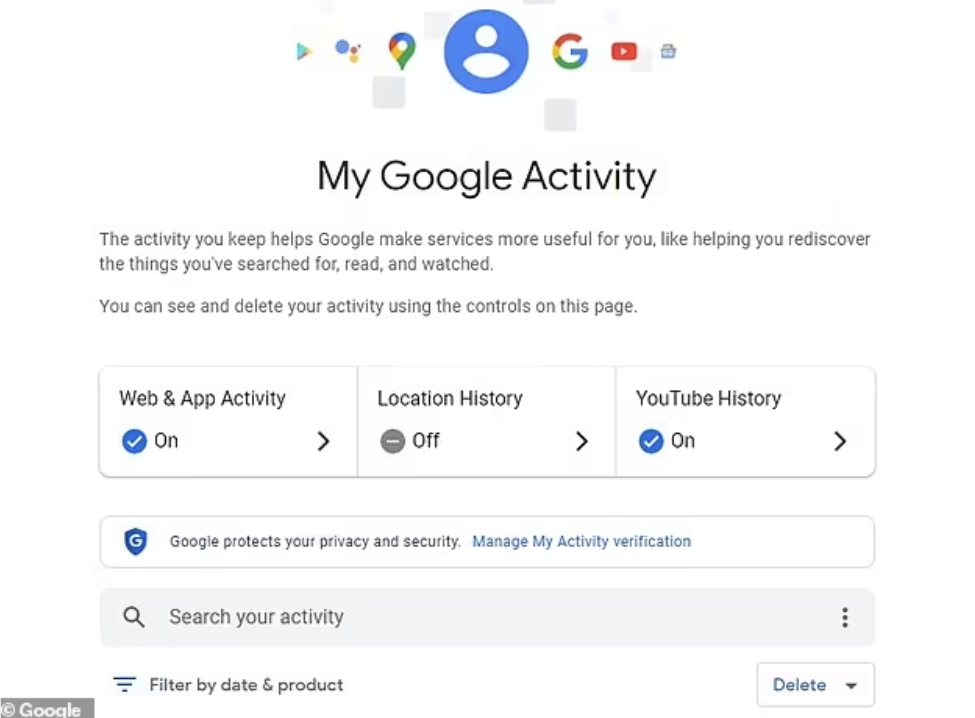
Cách duy nhất để truy cập lịch sử tìm kiếm của bạn là gõ "My Activity" (Hoạt động của tôi) vào thanh tìm kiếm trong nội dung trang (Lưu ý: Không phải thanh tìm kiếm ở đầu màn hình).
Tùy chọn này, khi bật lên, sẽ đưa bạn đến một trang khác hiển thị tất cả các tìm kiếm trước đó của bạn. Các kết quả này có thể được lọc dựa trên trang web mà bạn sử dụng hoặc ngày tìm kiếm, nếu bạn muốn xem nhanh các trang trước đó.
Nếu bạn muốn xóa những kết quả tìm kiếm này mãi mãi, hãy nhấp vào nút "Xóa" (Delete). Bạn có thể chọn xóa tất cả các tìm kiếm đã thực hiện theo ngày, theo giờ hoặc thời gian tùy chỉnh.
Tại đây, bạn có thể được yêu cầu đưa ra xác nhận cuối cùng trước khi tiến hành xóa dữ liệu.
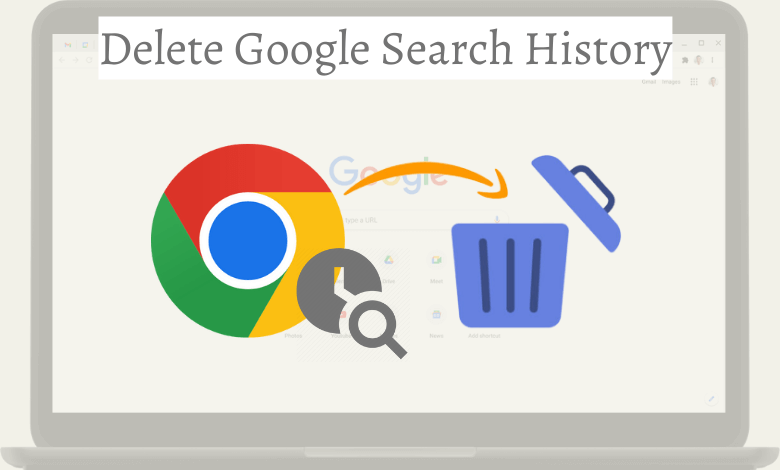
Mặc dù quá trình này xóa lịch sử tìm kiếm của bạn nhưng Google cho biết các dữ liệu khác sẽ được lưu giữ, miễn là bạn vẫn giữ tài khoản Google của mình để giúp "gã khổng lồ" công nghệ cải thiện dịch vụ.
"Chúng tôi giữ một số dữ liệu trong suốt thời gian tài khoản Google của bạn tồn tại nếu dữ liệu đó hữu ích để chúng tôi hiểu cách người dùng tương tác với tính năng của chúng tôi và từ đó chúng tôi xác định cách cải thiện dịch vụ của mình" – Điều khoản bảo mật của Google nêu rõ.
Tab "My activity" cũng có thể được sử dụng để thay đổi lịch sử vị trí của bạn. Tính năng này bị tắt theo mặc định nhưng người dùng có thể lựa chọn sử dụng, miễn là họ trên 18 tuổi.
Khuyến cáo của Google có nội dung: "Khi bật lịch sử vị trí, bạn có thể thấy một số sản phẩm và dịch vụ của Google, bao gồm bản đồ được cá nhân hóa, đề xuất dựa trên những địa điểm bạn đã ghé thăm, tính năng giúp tìm điện thoại của bạn, cập nhật giao thông theo thời gian thực và nhiều quảng cáo hữu ích hơn".
Hầu hết chúng ta đều yêu cầu Google trả lời những câu hỏi kỳ lạ của mình vào lúc này hay lúc khác, ví dụ như "Cuộc sống này có ý nghĩa gì?" hay "Có thể cho lá thiếc vào lò vi sóng được không?"
Nếu thấy xấu hổ vì những câu hỏi ngốc nghếch đó, bạn sẽ rất muốn xóa lịch sử tìm kiếm trên Google. Nhiều người cho rằng họ có thể làm điều đó với một cú nhấp chuột. Tuy nhiên, sự thật là dữ liệu tìm kiếm của bạn vẫn còn trên Google, trừ phi bạn thực hiện một thao tác bí mật khác để loại bỏ nó hoàn toàn.
Cách phổ biến nhất để xóa các tìm kiếm trước đây là nhấn Control và phím H đồng thời trên bàn phím, hoặc nhấp chuột vào 3 dấu chấm nhỏ trên cùng bên phải của Chrome.

Song, tính năng ẩn sẽ cho phép bạn tiến thêm một bước nữa là xóa dữ liệu được liên kết với tài khoản Google của bạn.
Để làm điều đó, trước tiên, hãy nhấn vào ảnh hồ sơ của bạn nằm ở góc trên cùng bên phải của Chrome, cạnh thanh tìm kiếm. Sau đó, nhấp vào "Quản lý tài khoản Google của bạn" (Manage your Google Account).
Thao tác này sẽ dẫn bạn tới một menu có nhiều tab, bao gồm "Dữ liệu & Quyền riêng tư" (Data & Privacy), "Security" (Bảo mật) và "Personal Infor" (Thông tin cá nhân).
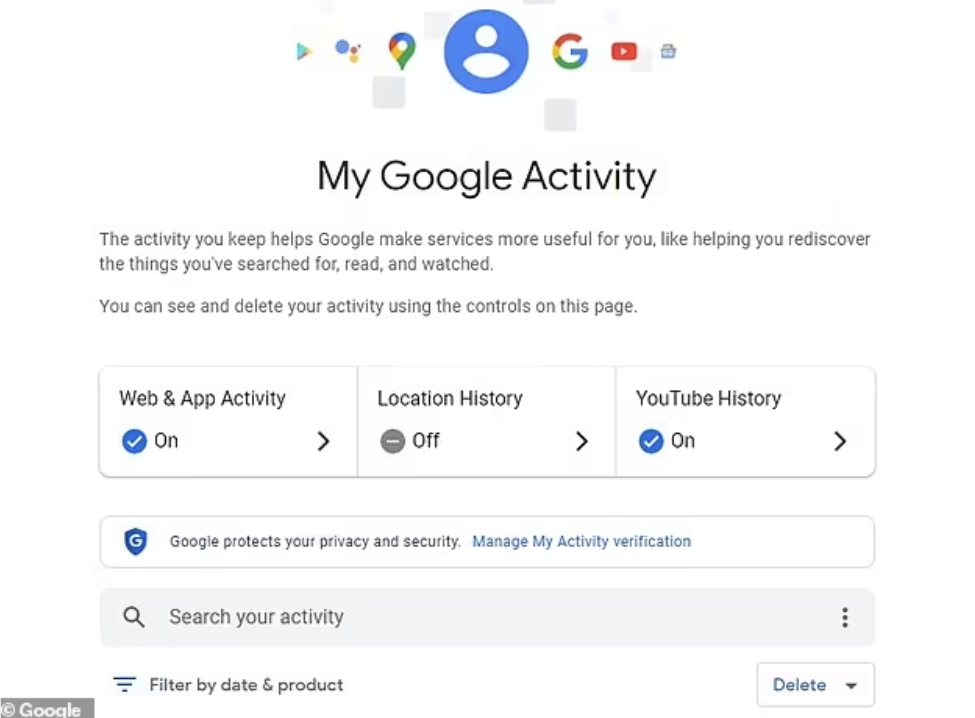
Cách duy nhất để truy cập lịch sử tìm kiếm của bạn là gõ "My Activity" (Hoạt động của tôi) vào thanh tìm kiếm trong nội dung trang (Lưu ý: Không phải thanh tìm kiếm ở đầu màn hình).
Tùy chọn này, khi bật lên, sẽ đưa bạn đến một trang khác hiển thị tất cả các tìm kiếm trước đó của bạn. Các kết quả này có thể được lọc dựa trên trang web mà bạn sử dụng hoặc ngày tìm kiếm, nếu bạn muốn xem nhanh các trang trước đó.
Nếu bạn muốn xóa những kết quả tìm kiếm này mãi mãi, hãy nhấp vào nút "Xóa" (Delete). Bạn có thể chọn xóa tất cả các tìm kiếm đã thực hiện theo ngày, theo giờ hoặc thời gian tùy chỉnh.
Tại đây, bạn có thể được yêu cầu đưa ra xác nhận cuối cùng trước khi tiến hành xóa dữ liệu.
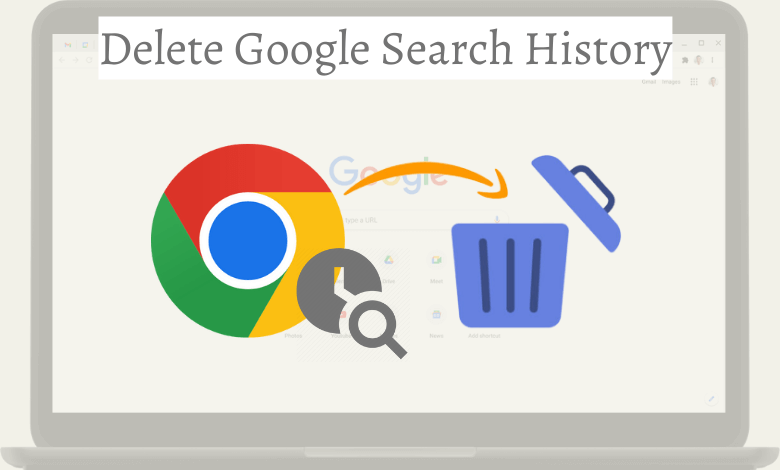
Mặc dù quá trình này xóa lịch sử tìm kiếm của bạn nhưng Google cho biết các dữ liệu khác sẽ được lưu giữ, miễn là bạn vẫn giữ tài khoản Google của mình để giúp "gã khổng lồ" công nghệ cải thiện dịch vụ.
"Chúng tôi giữ một số dữ liệu trong suốt thời gian tài khoản Google của bạn tồn tại nếu dữ liệu đó hữu ích để chúng tôi hiểu cách người dùng tương tác với tính năng của chúng tôi và từ đó chúng tôi xác định cách cải thiện dịch vụ của mình" – Điều khoản bảo mật của Google nêu rõ.
Tab "My activity" cũng có thể được sử dụng để thay đổi lịch sử vị trí của bạn. Tính năng này bị tắt theo mặc định nhưng người dùng có thể lựa chọn sử dụng, miễn là họ trên 18 tuổi.
Khuyến cáo của Google có nội dung: "Khi bật lịch sử vị trí, bạn có thể thấy một số sản phẩm và dịch vụ của Google, bao gồm bản đồ được cá nhân hóa, đề xuất dựa trên những địa điểm bạn đã ghé thăm, tính năng giúp tìm điện thoại của bạn, cập nhật giao thông theo thời gian thực và nhiều quảng cáo hữu ích hơn".
